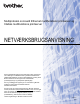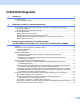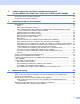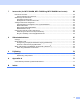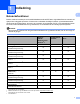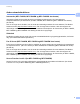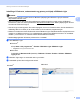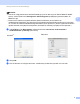Multiprotokol on-board Ethernet multifunktions printserver og trådløs multifunktions printserver NETVÆRKSBRUGSANVISNING Denne Netværksbrugsanvisning indeholder nyttige oplysninger om indstillinger for kabelbaserede og trådløse netværk samt sikkerhedsindstillinger og internet-faxindstillinger ved brug af din Brother-maskine. Du kan også finde understøttede protokoloplysninger og detaljerede fejlfindingstip.
Definition af noter Vi bruger følgende ikoner gennem hele brugsanvisningen: VIGTIGT angiver, at der er en potentielt farlig situation, som kan resultere i materielle skader eller nedsat produktfunktionalitet. Bemærkninger fortæller dig, hvordan du skal reagere i en given situation, eller giver tip om, hvordan en given handling fungerer med andre funktioner. VIGTIGT Dette produkt er kun godkendt til brug i det land, hvor det er købt.
Indholdsfortegnelse 1 Indledning 1 Netværksfunktioner....................................................................................................................................1 Andre netværksfunktioner ...................................................................................................................2 2 Ændring af maskinens netværksindstillinger 3 Sådan ændres maskinens netværksindstillinger (IP-adresse, undernetmaske og gateway) ....................
Trådløs konfiguration vha. Brother-installationsprogrammet (For HL-2280DW, DCP-7055W, DCP-7057W, DCP-7070DW og MFC-7860DW) 22 Før konfigurering af de trådløse indstillinger ...........................................................................................22 Konfigurering af de trådløse indstillinger .................................................................................................22 5 Indstilling ved hjælp af kontrolpanelet 25 Netværksmenu ...................................
7 Internet-fax (for MFC-7460DN, MFC-7860DN og MFC-7860DW: kan hentes) 55 Internet fax Overview...............................................................................................................................55 Vigtig information om internet-fax......................................................................................................56 Sådan bruger du internet-fax ...................................................................................................................
1 Indledning 1 1 Netværksfunktioner 1 Brother-maskinen kan deles på et 10/100 MB kabelbaseret eller et IEEE 802.11b/g trådløst Ethernet-netværk ved hjælp af den indbyggede printserver. Printserveren understøtter forskellige funktioner og forbindelsesmetoder afhængigt af det operativsystem, du bruger, på et netværk, der understøtter TCP/IP. I det nedenstående skema kan du se, hvilke netværksfunktioner og -forbindelser, der understøttes af de forskellige operativsystemer.
Indledning Andre netværksfunktioner 1 1 Internet-fax (MFC-7460DN, MFC-7860DN og MFC-7860DW: kan hentes) 1 Internet-fax (IFAX) gør det muligt at sende og modtage fax-dokumenter vha. internettet som transportmekanisme. (Se Internet-fax (for MFC-7460DN, MFC-7860DN og MFC-7860DW: kan hentes) på side 55.) Hvis du vil bruge denne funktion, kan du hente den nødvendige software fra vores websted, The Brother Solutions Center (http://solutions.brother.com/).
2 Ændring af maskinens netværksindstillinger 2 Sådan ændres maskinens netværksindstillinger (IP-adresse, undernetmaske og gateway) 2 Brug af kontrolpanelet 2 Du kan konfigurere maskinen til netværk ved hjælp af kontrolpanelets menu Netværk. (Se Indstilling ved hjælp af kontrolpanelet på side 25.) Brug af hjælpeprogrammet BRAdmin Light 2 BRAdmin Light er et hjælpeprogram til den første installation af Brother-netværkstilsluttede enheder.
Ændring af maskinens netværksindstillinger Indstilling af IP-adresse, undernetmaske og gateway ved hjælp af BRAdmin Light 2 Bemærk! • Du kan også hente den nyeste version af Brothers hjælpeprogram BRAdmin Light på adressen http://solutions.brother.com/. 2 • Hvis du har brug for mere avanceret maskinstyring, skal du bruge den nyeste version af BRAdmin Professional 3, der kan hentes på adressen http://solutions.brother.com/. Dette hjælpeprogram kan kun anvendes af Windows®-brugere.
Ændring af maskinens netværksindstillinger Bemærk! • Hvis du har valgt printserverens standardindstillinger (hvis du ikke bruger en DHCP-/BOOTP-/RARPserver), vises enheden som Ukonfigureret / Ikke konfigureret på hjælpeprogrammets skærm for BRAdmin Light. • Du kan finde nodenavnet og MAC-adressen (Ethernet-adressen) ved at udskrive en netværkskonfigurationsliste.
Ændring af maskinens netværksindstillinger Andre hjælpeprogrammer 2 Brother-maskinen har følgende hjælpeprogrammer ud over BRAdmin Light. Du kan ændre netværksindstillingerne vha. disse hjælpeprogrammer. 2 Webbaseret styring (webbrowser) 2 Du kan bruge en standardwebbrowser til at ændre printserverens indstillinger med HTTP (Hyper Text Transfer Protocol). (Se Sådan konfigureres maskinens indstillinger ved hjælp af Webbaseret styring (webbrowser) på side 49.
Ændring af maskinens netværksindstillinger Web BRAdmin (Windows®) (Ikke tilgængelig for DCP-7055W og DCP-7057W) 2 Web BRAdmin er et hjælpeprogram til styring af netværkstilsluttede Brother-enheder. Dette hjælpeprogram kan søge efter Brother-produkter på dit netværk, vise status og konfigurere netværksindstillinger.
3 Konfigurering af maskinen til et trådløst netværk (For HL-2280DW, DCP-7055W, DCP-7057W, DCP-7070DW og MFC-7860DW) 3 Oversigt 3 Hvis maskinen skal sluttes til et trådløst netværk, anbefaler vi, at du følger trinnene i Hurtig installationsvejledning vha. WPS eller AOSS™ i kontrolpanelmenuen. Vha. denne metode kan du let forbinde maskinen til det trådløse netværk. Læs dette kapitel for yderligere metoder til konfigurering af indstillingerne for trådløst netværk.
Konfigurering af maskinen til et trådløst netværk (For HL-2280DW, DCP-7055W, DCP-7057W, DCP-7070DW og MFC-7860DW) Oversigt over trinvis konfigurering af trådløst netværk Til infrastrukturtilstand a 3 Bekræft netværksmiljøet. Se side 11. 3 Infrastrukturtilstand Ad hoc-tilstand Forbindelse til en computer gennem WLANaccesspointet/routeren b 3 eller Se side 10 Forbindelse til en trådløs computer uden brug af WLAN-accesspoint/router Bekræft opsætningsmetode for det trådløse netværk.
Konfigurering af maskinen til et trådløst netværk (For HL-2280DW, DCP-7055W, DCP-7057W, DCP-7070DW og MFC-7860DW) Til ad hoc-tilstand a 3 Bekræft netværksmiljøet. Se side 11. Ad hoc-tilstand Infrastrukturtilstand Forbindelse til en trådløs computer uden brug af WLAN-accesspoint/router b eller Forbindelse til en computer gennem WLANaccesspointet/routeren 3 Bekræft opsætningsmetode for det trådløse netværk. Se side 12.
Konfigurering af maskinen til et trådløst netværk (For HL-2280DW, DCP-7055W, DCP-7057W, DCP-7070DW og MFC-7860DW) Bekræft netværksmiljøet 3 Forbindelse til en computer gennem trådløs accesspoint/router på netværket (infrastrukturtilstand) 3 3 1 4 2 3 1 WLAN-accesspointet/routeren 1 1 Hvis computeren understøtter Intel® MWT (My Wi-Fi Technology), kan du bruge computeren som et Wi-Fi Protected Setup-understøttet accesspoint.
Konfigurering af maskinen til et trådløst netværk (For HL-2280DW, DCP-7055W, DCP-7057W, DCP-7070DW og MFC-7860DW) Bekræft opsætningsmetode for det trådløse netværk 3 En trådløs netværksmaskine kan konfigureres på fire måder. Brug Opsætningsguide fra kontrolpanelet (anbefales), WPS/AOSS™ (trykknapkonfiguration) fra kontrolpanelmenuen, installationsprogrammet til Brother på cd-rom'en eller PIN-metoden i Wi-Fi Protected Setup. Opsætningsprocessen vil være forskellig, afhængigt af netværksmiljøet.
Konfigurering af maskinen til et trådløst netværk (For HL-2280DW, DCP-7055W, DCP-7057W, DCP-7070DW og MFC-7860DW) Konfiguration af maskinen til trådløst netværk med Brotherinstallationsprogrammet på cd-rom'en 3 Du kan også bruge Brother-installationsprogrammet på cd-rom'en, der følger med maskinen. Du vil blive vejledt af instruktioner på skærmen, indtil din Brother-maskine til trådløst netværk er klar til brug.
Konfigurering af maskinen til et trådløst netværk (For HL-2280DW, DCP-7055W, DCP-7057W, DCP-7070DW og MFC-7860DW) Konfigurering vha. midlertidig brug af et USB-kabel eller et netværkskabel 3 Du kan midlertidigt bruge et USB-kabel eller netværkskabel, når du konfigurerer Brother-maskinen til et trådløst netværk. USB-metode 3 Du kan fjernkonfigurere maskinen fra en computer, som også er en del af netværket, ved hjælp af et USBkabel (A) 1.
Konfigurering af maskinen til et trådløst netværk (For HL-2280DW, DCP-7055W, DCP-7057W, DCP-7070DW og MFC-7860DW) Konfiguration ved hjælp af PIN-metoden i Wi-Fi Protected Setup til at konfigurere din maskine til et trådløst netværk (kun i infrastrukturtilstand) 3 Hvis WLAN-accesspointet/routeren (A) understøtter Wi-Fi Protected Setup, kan du også konfigurere ved hjælp af PIN-metoden i Wi-Fi Protected Setup. Forbindelse, når WLAN-accesspointet/routeren (A) optræder dobbelt som en registrator 1.
Konfigurering af maskinen til et trådløst netværk (For HL-2280DW, DCP-7055W, DCP-7057W, DCP-7070DW og MFC-7860DW) Konfiguration af din maskine til et trådløst netværk (Infrastrukturtilstand og ad-hoc-tilstand) 3 VIGTIGT! • Hvis du skal forbinde din Brother-maskine til et netværk, anbefaler vi at kontakte en systemadministrator forud for installationen. Du skal kende indstillingerne for det trådløse netværk, inden du fortsætter med denne installation.
Konfigurering af maskinen til et trådløst netværk (For HL-2280DW, DCP-7055W, DCP-7057W, DCP-7070DW og MFC-7860DW) Konfiguration af maskinen, når SSID'en ikke rundsendes a 3 Før du konfigurerer maskinen, anbefales, at du skriver dine indstillinger for trådløst netværk ned. Du skal bruge disse oplysninger, før du fortsætter konfigurationen. Kontroller og noter de aktuelle indstillinger for det trådløse netværk.
Konfigurering af maskinen til et trådløst netværk (For HL-2280DW, DCP-7055W, DCP-7057W, DCP-7070DW og MFC-7860DW) e Tryk på a eller b for at vælge Opsæt.guide. Tryk på OK. WLAN 2.Opsæt.guide f Når WLAN Aktiver ? vises, skal du trykke på 1.Til. Dette starter guiden til trådløs opsætning. Tryk på Stop/Exit for at annullere. 3 WLAN Aktiver ? 1.Til 2.Fra g Maskinen vil søge på netværket og vise en liste over tilgængelige SSID'er. Vælg med a eller b. Tryk på OK.
Konfigurering af maskinen til et trådløst netværk (For HL-2280DW, DCP-7055W, DCP-7057W, DCP-7070DW og MFC-7860DW) l Indtast den WEP-nøgle, du skrev ned i trin a. Tryk på OK. Gå til trin o. (Se Hurtig installationsvejledning angående indtastning af tekst.) Netværksnøgle m Vælg krypteringsmetoden TKIP eller AES vha. a eller b. Tryk på OK. Gå til trin n. Krypteringstype? TKIP n Indtast den WPA-nøgle, du skrev ned i trin a, og tryk på OK. Gå til trin o.
Konfigurering af maskinen til et trådløst netværk (For HL-2280DW, DCP-7055W, DCP-7057W, DCP-7070DW og MFC-7860DW) Konfiguration af maskinen til trådløst netværk med Brotherinstallationsprogrammet på cd-rom'en 3 Ved installation henvises til Trådløs konfiguration vha. Brother-installationsprogrammet (For HL-2280DW, DCP-7055W, DCP-7057W, DCP-7070DW og MFC-7860DW) på side 22.
Konfigurering af maskinen til et trådløst netværk (For HL-2280DW, DCP-7055W, DCP-7057W, DCP-7070DW og MFC-7860DW) Windows Vista®/Windows® 7 3 Hvis du anvender en computer som registrator, skal du følge disse trin: Bemærk! • Hvis du vil anvende en computer med Windows Vista® eller Windows® 7 som registrator, skal du på forhånd registrere den på netværket. Se instruktionerne, der fulgte med WLAN-accesspointet/routeren.
4 Trådløs konfiguration vha. Brotherinstallationsprogrammet (For HL-2280DW, DCP-7055W, DCP-7057W, DCP-7070DW og MFC-7860DW) 4 Før konfigurering af de trådløse indstillinger 4 4 VIGTIGT! • Følg nedenstående instruktioner for at installere Brother-maskinen i et netværksmiljø med Brotherinstallationsprogrammet, som findes på den cd-rom, der fulgte med maskinen. • Du kan også konfigurere din Brother-maskine vha. WPS eller AOSS™ fra kontrolpanelet, hvilket vi anbefaler.
Trådløs konfiguration vha. Brother-installationsprogrammet (For HL-2280DW, DCP-7055W, DCP-7057W, DCP-7070DW og MFC-7860DW) b Sæt den medfølgende cd-rom i cd-rom-drevet. (Windows®) 4 1 Startbilledet vil blive vist automatisk. Hvis du får vist skærmbilledet med modelnavnet, skal du vælge din maskine. Hvis du får vist sprogskærmbilledet, skal du klikke på dit sprog. 2 Cd-rom-hovedmenuen vises. Klik på Indledende installering.
Trådløs konfiguration vha. Brother-installationsprogrammet (For HL-2280DW, DCP-7055W, DCP-7057W, DCP-7070DW og MFC-7860DW) 3 Klik på Opret forbindelse til et netværk. 4 Du kan se SSID for den trådløse maskine på listen. Vælg SETUP, og klik derefter på Opret forbindelse. 5 (Kun til Windows Vista®) Klik på Opret forbindelsen alligevel, og klik derefter på Luk. 6 (Windows Vista®) Klik på Vis status under Trådløs netværksforbindelse (SETUP). 7 (Windows® 7) Klik på Trådløs netværksforbindelse (SETUP).
5 Indstilling ved hjælp af kontrolpanelet 5 Netværksmenu 5 Med Netværk-menuvalgene på kontrolpanelet kan du opsætte Brother-maskinen til din netværkskonfiguration. (For mere information om brugen af kontrolpanelet henvises til Grundlæggende brugsanvisning.) Tryk på Menu, og tryk derefter på a eller b for at vælge Netværk. Forsæt til det menupunkt, du ønsker at konfigurere. (Se Funktionstabel og fabriksindstillinger på side 38 for yderligere oplysninger om menuen.
Indstilling ved hjælp af kontrolpanelet IP adresse 5 Dette felt viser maskinens aktuelle IP-adresse. Hvis du har valgt Bootmetode for Static, skal du indtaste den IP-adresse, du vil tildele maskinen (spørg din netværksadministrator, hvilken IP-adresse du skal bruge). Hvis du har valgt en anden metode end Static, vil maskinen forsøge at finde sin IP-adresse ved hjælp af protokollerne DHCP eller BOOTP. Standard-IP-adressen for maskinen er sandsynligvis inkompatibel med netværkets IP-adresse.
Indstilling ved hjælp af kontrolpanelet Sekundær WINS-server IP-adresse 5 Dette felt angiver IP-adressen for den sekundære WINS-server. Den anvendes som en backup til den primære WINS-serveradresse. Hvis den primære server ikke er tilgængelig, kan maskinen fortsat registrere sig selv med en sekundær server. Hvis den angives til en ikke-nul-værdi, kontakter maskinen denne server for at registrere dets navn med Windows® Internet Name Service.
Indstilling ved hjælp af kontrolpanelet Status (for DCP-7065DN, MFC-7360N, MFC-7460DN og MFC-7860DN)/ kabelbaseret status (for HL-2280DW, DCP-7070DW og MFC-7860DW) 5 Dette felt viser den aktuelle kabelførte netværksstatus. Opsætningsguide (kun trådløst netværk) 5 Opsæt.guide fører dig gennem konfigureringen af det trådløse netværk. (Se Hurtig installationsvejledning eller Benyt opsætningsguiden fra kontrolpanelet på side 16 for yderligere oplysninger.
Indstilling ved hjælp af kontrolpanelet MAC-adresse 5 MAC-adressen er et entydigt tal, der er tildelt maskinens interface til netværket. Du kan kontrollere maskinens MAC-adresse fra kontrolpanelet. Indstil som standard (for HL-2280DW, DCP-7070DW og MFC-7860DW) 5 Indst. t. std. gør det muligt at gendanne de enkelte indstillinger for kabelbaseret eller trådløst netværk til standardindstillingerne.
Indstilling ved hjælp af kontrolpanelet 5 SMTP-port Feltet viser SMTP-portnummeret (udgående e-mails) på netværket. 5 Auth. for SMTP Du kan angive sikkerhedsmetoden for e-mail-beskeder. (Se Sende sikker e-mail på side 67 for at få oplysninger om sikkerhedsmetoderne til e-mail-beskeder.) 5 POP3-server 5 Dette felt viser nodenavnet eller IP-adressen for POP3-serveren (indgående e-mail-server), der anvendes af Brother-maskinen.
Indstilling ved hjælp af kontrolpanelet 5 Overskrift Dette valg giver mulighed for, at indholdet af e-mail-overskriften udskrives, når den modtagne meddelelse udskrives. 5 Del Error Mail Maskinen sletter automatisk fejl-e-mails, som maskinen ikke kan modtage fra POP-serveren, når den indstilles til Til. 5 Besked Besked-funktionen giver mulighed for at transmittere en bekræftelse på modtagelse af meddelelse til afsenderstationen, når der modtages en internet-fax.
Indstilling ved hjælp af kontrolpanelet 5 Videresend domæne Du kan registrere de domænenavne (maks. 10), der har tilladelse til at anmode om videresendelse. 5 Videresend rapp. Der kan udskrives en videresendelsesrapport på maskinen, der vil fungere som en videresendestation for alle videresendelser. Dets primære funktion er at udskrive rapporter med alle videresendelser, der er sendt via maskinen.
Indstilling ved hjælp af kontrolpanelet Fax til Server (for MFC-7460DN, MFC-7860DN og MFC-7860DW: kan hentes) 5 Fax til server-funktionen gør det muligt for maskinen at scanne et dokument og sende det via netværket til en separat fax-server. Dokumentet sendes derefter fra serveren som fax-data til destinationsfax-nummeret via standard telefonlinjer. Når funktionen Fax til server angives til Til sendes alle automatiske faxtransmissioner fra maskinen til fax-serveren for fax-transmission.
Indstilling ved hjælp af kontrolpanelet i j k Indtast suffikset vha. opkaldstastaturet. Tryk på OK. Tryk på Stop/Exit. Bemærk! Du kan indtaste præfiks- og suffiks-adressen med op til 40 tegn. Sådan fungerer Fax til server a b c d 5 Anbring dokumentet i ADF'en eller på scannerglaspladen. 5 Indtast fax-nummeret. Tryk på Start. Maskinen sender meddelelsen via et TCP/IP-netværk til fax-serveren.
Indstilling ved hjælp af kontrolpanelet Tidszone 5 Dette felt viser dit lands tidszone. Den viste tid er tidsforskellen mellem dit land og Greenwich Mean Time. Eksempelvis er tidszonen for østkyst tid i USA og Canada UTC-05:00. a b Tryk på Menu. Tryk på a eller b for at vælge Grundindst.. Tryk på OK. c Tryk på a eller b for at vælge Dato&Klokkslæt. Tryk på OK. d Tryk på a eller b for at vælge Tidszone. Tryk på OK. e Tryk på a eller b for at vælge din tidszone. Tryk på OK. f Tryk på Stop/Exit.
Indstilling ved hjælp af kontrolpanelet Gendan netværksindstillingerne til fabriksstandard 5 Standardfabriksindstillingerne for printserveren kan gendannes (alle oplysninger nulstilles, inkl. oplysninger om adgangskode og IP-adresse). Bemærk! • Med denne funktion nulstilles alle kabelbaserede og trådløse netværksindstillinger til fabriksstandarden. • Du kan også nulstille printserveren til fabriksstandardindstillingerne ved hjælp af programmerne BRAdmin eller Webbaseret styring.
Indstilling ved hjælp af kontrolpanelet Udskrivning af WLAN-rapport (for HL-2280DW, DCP-7055W, DCP-7057W, DCP-7070DW og MFC-7860DW) 5 WLAN-rapport udskriver maskinens statusrapport over trådløs. Hvis den trådløse tilslutning mislykkedes, skal du kontrollere fejlkoden på den udskrevne rapport og se Fejlfinding i Hurtig installationsvejledning. a b Tryk på Menu. (MFC-modeller) Tryk på a eller b for at vælge Print rapport. (DCP-modeller) Tryk på a eller b for at vælge Maskin-info. Tryk på OK.
Indstilling ved hjælp af kontrolpanelet Funktionstabel og fabriksindstillinger 5 Fabriksindstillingerne vises i fed skrift med en stjerne. DCP-7055W og DCP-7057W 5 Hovedmenu Undermenu Menuvalg Indstillingsmuligheder 3.Netværk 1.TCP/IP 1.Bootmetode Auto* Static RARP 5 BOOTP DHCP (Hvis du vælger Auto, RARP, BOOTP eller DHCP, bliver du bedt om at indtaste, hvor mange gange maskinen forsøger at hente IP-adressen.) 2.IP-adresse [000-255].[000-255].[000-255].[000-255] [000].[000].[000].
Indstilling ved hjælp af kontrolpanelet Hovedmenu Undermenu Menuvalg Indstillingsmuligheder 3.Netværk 2.Opsæt.guide Til — (fortsat) Fra 3.WPS/AOSS Til — Fra 4.WPS m/pinkode Til — Fra 5.WLAN Status 1.Status Aktiv(11b) Aktiv(11g) 5 WLAN FRA AOSS er aktiv Tilslutningsfejl 2.Signal Signal:Højt Signal:Middel Signal:Lavt Signal:Ingen 3.SSID — 4.Komm. Tilst. Ad-hoc Infrastruktur 6.MAC-adresse — 7.WLAN Aktiver — — Til Fra* 0.Netværksnulst.
Indstilling ved hjælp af kontrolpanelet DCP-7065DN, MFC-7360N, MFC-7460DN og MFC-7860DN Hovedmenu Undermenu Menuvalg Indstillingsmuligheder 3.Netværk 1.TCP/IP 1.Bootmetode Auto* 5 (DCP-7065DN) Static 5.Netværk RARP (MFC-7360N og MFC-7460DN) BOOTP 6.Netværk (Hvis du vælger Auto, RARP, BOOTP eller DHCP, bliver du bedt om at indtaste, hvor mange gange maskinen forsøger at hente IP-adressen.) DHCP (MFC-7860DN) 2.IP-adresse [000-255].[000-255].[000-255].[000-255] [000].[000].[000].
Indstilling ved hjælp af kontrolpanelet Hovedmenu Undermenu Menuvalg Indstillingsmuligheder 3.Netværk 2.Ethernet — Auto* (DCP-7065DN) 100B-FD 5.Netværk 100B-HD (MFC-7360N og MFC-7460DN) 10B-FD 6.Netværk 10B-HD 3.Status — Aktiv 100B-FD (MFC-7860DN) Aktiv 100B-HD (fortsat) Aktiv 10B-FD 5 Aktiv 10B-HD Inaktiv Kabel FRA 4.MAC-adresse — — 5.
Indstilling ved hjælp af kontrolpanelet HL-2280DW, DCP-7070DW og MFC-7860DW Hovedmenu Undermenu Menuvalg 4.Netværk 1.Kabelført LAN 1.TCP/IP 5 Indstillingsmuligheder 1.Bootmetode (HL-2280DW og DCP-7070DW) Auto* Static RARP BOOTP 6.Netværk DHCP (MFC-7860DW) (Hvis du vælger Auto, RARP, BOOTP eller DHCP, bliver du bedt om at indtaste, hvor mange gange maskinen forsøger at hente IP-adressen.) 2.IP-adresse [000-255].[000-255].[000-255].[000-255] [000].[000].[000].[000]* 1 3.Subnet mask [000-255].
Indstilling ved hjælp af kontrolpanelet Hovedmenu Undermenu Menuvalg 4.Netværk 1.Kabelført LAN 2.Ethernet (HL-2280DW og DCP-7070DW) (fortsat) Indstillingsmuligheder — Auto* 100B-FD 100B-HD 10B-FD 6.Netværk 10B-HD (MFC-7860DW) 3.Kabelstatus (fortsat) — Aktiv 100B-FD Aktiv 100B-HD Aktiv 10B-FD 5 Aktiv 10B-HD Inaktiv Kabel FRA 4.MAC-adresse — 5.Indst. t. std. — — Nulst Exit 6.Kabelført akt. — Til* Fra 2.WLAN 1.TCP/IP 1.
Indstilling ved hjælp af kontrolpanelet Hovedmenu Undermenu Menuvalg 4.Netværk 2.WLAN 1.TCP/IP (HL-2280DW og DCP-7070DW) (fortsat) (fortsat) Indstillingsmuligheder 7.Wins server Primary [000-255].[000-255].[000-255].[000-255] [000].[000].[000].[000]* Secondary 6.Netværk [000-255].[000-255].[000-255].[000-255] (MFC-7860DW) [000].[000].[000].[000]* (fortsat) 8.Dns server Primary [000-255].[000-255].[000-255].[000-255] 5 [000].[000].[000].[000]* Secondary [000-255].[000-255].[000-255].
Indstilling ved hjælp af kontrolpanelet Hovedmenu Undermenu Menuvalg 4.Netværk 2.WLAN 6.MAC-adresse (HL-2280DW og DCP-7070DW) (fortsat) 7.Indst. t. std. — (fortsat) — — Nulst Exit 8.WLAN Aktiver 6.Netværk (MFC-7860DW) Indstillingsmuligheder — Til Fra* 3.
Indstilling ved hjælp af kontrolpanelet MFC-7460DN, MFC-7860DN og MFC-7860DW (hvis du downloader IFAX ) Hovedmenu Undermenu Menuvalg 5.Netværk 3.E-mail/IFAX 1.Mailadresse (For MFC-7460DN) (For MFC-7860DW) 6.Netværk 5.E-mail/IFAX (For MFC-7860DN og MFC-7860DW) (For MFC-7460DN og MFC-7860DN) 5 Indstillingsmuligheder (op til 60 tegn) 2.Serveropsætn. 1.SMTP server [000-255].[000-255].[000-255].[000-255] [000].[000].[000].[000]* 2.SMTP Port [00001-65535] [00025]* 3.Aut.
Indstilling ved hjælp af kontrolpanelet Hovedmenu Undermenu Menuvalg Indstillingsmuligheder 5.Netværk 3.E-mail/IFAX 5.Indst. Rundsnd 2.Videres domæne VideresendXX: (For MFC-7460DN) (For MFC-7860DW) 6.Netværk 5.E-mail/IFAX (For MFC-7860DN og MFC-7860DW) (For MFC-7460DN og MFC-7860DN) (fortsat) (fortsat) (fortsat) Videresend01:****** 3.Vidrsnd. Rapp. Til Fra* 4.Scan t.
Indstilling ved hjælp af kontrolpanelet Hovedmenu Undermenu Menuvalg Indstillingsmuligheder 5.Netværk 6.Fax til Server — (For MFC-7460DN) (For MFC-7860DW) 6.Netværk 8.Fax til Server (For MFC-7860DN og MFC-7860DW) (For MFC-7460DN og MFC-7860DN) (fortsat) 0.Netværksnulst.
6 Webbaseret styring 6 Oversigt 6 Du kan bruge en standardwebbrowser til at styre din maskine ved hjælp af HTTP (Hyper Text Transfer Protocol). Med webbrowseren kan du indhente følgende oplysninger om dit netværk fra maskinen. Oplysninger om maskinstatus Skifte fax-funktionsemner, såsom general opsætning, adressebogsindstillinger og ekstern fax Skift netværksindstillinger, som f.eks. TCP/IP-oplysninger Konfigurering af Secure Function Lock 2.
Webbaseret styring Bemærk! • Hvis du anvender et DNS (Domain Name System) eller aktiverer et NetBIOS-navn, kan du indtaste et andet navn, som f.eks. “Delt_printer” i stedet for IP-adressen. • F.eks.: http://Delt_printer/ Hvis du aktiverer et NetBIOS-navn, kan du også bruge nodenavnet. • F.eks.: http://brnxxxxxxxxxxxx/ NetBIOS-navnet findes på netværkskonfigurationslisten.
Webbaseret styring Secure Function Lock 2.0 (for MFC-7860DN og MFC-7860DW) 6 Secure Function Lock 2.0 fra Brother gør det muligt at spare penge og øge sikkerheden ved at begrænse tilgængelige funktioner på Brother-maskinen. Secure Function Lock gør det muligt at konfigurere adgangskoder for valgte brugere, give dem adgang til nogle eller alle funktioner eller begrænse udskrivningen til et bestemt antal sider. Det er dermed kun autoriserede personer, der kan bruge dem.
Webbaseret styring Scanning ved hjælp af Secure Function Lock 2.0 6 Funktionen Secure Function Lock 2.0 giver administratoren mulighed for at begrænse, hvilke brugere der skal kunne scanne. Når scanningsfunktionen er deaktiveret for den almindelige brugerindstilling, kan kun brugere, der har scanning valgt i afkrydsningsfeltet, scanne. For at trykke på scanning fra maskinens kontrolpanel, skal brugerne indtaste deres PIN-kode for at få adgang til scanningstilstanden.
Webbaseret styring Opsætning i offentlig tilstand 6 Den offentlige tilstand kan indstilles for at begrænse brugen af tilgængelige funktioner. Offentlige brugere behøver ikke at indtaste en adgangskode for at få adgang til de funktioner, der er tilgængelige via denne indstilling. a Fjern markeringen af afkrydsningsfeltet for den funktion, der skal begrænses, i feltet Public Mode (Offentlig tilstand). b Tryk på Submit (Send).
Webbaseret styring Ændring af konfigurationen Scan til FTP ved hjælp af en webbrowser (for MFC-7460DN, MFC-7860DN og MFC-7860DW) 6 Scan til FTP giver dig mulighed for at scanne et dokument direkte til en FTP-server på dit lokale netværk eller på internettet. Se Netværksscanning i Softwarebrugsanvisning for flere detaljer om Scan til FTP. a Klik på Administrator Settings (Administratorindstillinger) på websiden for maskinen, og klik derefter på FTP Scan Settings (Indstillinger for FTP-scanning).
7 Internet-fax (for MFC-7460DN, MFC-7860DN og MFC-7860DW: kan hentes) 7 Internet fax Overview 7 Internet-fax (IFAX) gør det muligt at sende og modtage fax-dokumenter vha. internettet som transportmekanisme. Dokumenterne overføres i e-mails som vedhæftede TIFF-F-filer. Det betyder, at computerne også kan modtage og sende dokumenter under forudsætning af, at computeren har et program, der kan oprette og vise TIFF-F-filer. Du kan anvende ethvert program, der kan vise TIFF-F.
Internet-fax (for MFC-7460DN, MFC-7860DN og MFC-7860DW: kan hentes) Videresendelse af modtagede e-mail- og faxmeddelelser Du kan videresende modtagede e-mailmeddelelser eller standard faxmeddelelser til en anden emailadresse eller faxmaskine. Du kan få flere oplysninger ved at se Videresendelse af modtagede e-mailog faxmeddelelser på side 60. Videresende rundsendelse Hvis du ønsker at faxe dokumenter over lange afstande, som f.eks.
Internet-fax (for MFC-7460DN, MFC-7860DN og MFC-7860DW: kan hentes) Sådan bruger du internet-fax 7 Før du kan bruge internet-fax, skal du konfigurere Brother-maskinen til kommunikation med netværket og mailserveren. Du skal kontrollere, at følgende emner er konfigureret på din maskine. Du kan konfigurere disse emner fra kontrolpanelet, Web Based Management, Fjernindstilling eller BRAdmin Professional 3. Hvis du er i tvivl om nogle af disse emner, bør du venligst kontakte systemadministratoren.
Internet-fax (for MFC-7460DN, MFC-7860DN og MFC-7860DW: kan hentes) Bemærk! Nogle e-mailservere tillader ikke afsendelse af store e-maildokumenter (systemadministratoren vil ofte sætte en grænse for den maksimale e-mailstørrelse). Med denne funktion aktiveret vil maskinen vise Hukommelse fuld, når den prøver at sende e-mail-dokumenter på over 1 MB i størrelse. Dokumentet vil ikke blive sendt, og der vil blive udskrevet en fejlrapport.
Internet-fax (for MFC-7460DN, MFC-7860DN og MFC-7860DW: kan hentes) Modtagelse af internet-fax på computeren 7 Når en computer modtager et internet-faxdokument, er dokumentet vedhæftet på en mail, der informerer computeren om, at den har modtaget et dokument fra en internet-fax. Dette angives i emnefeltet for den modtagede mail.
Internet-fax (for MFC-7460DN, MFC-7860DN og MFC-7860DW: kan hentes) Yderligere internet-fax-muligheder 7 Videresendelse af modtagede e-mail- og faxmeddelelser 7 Du kan videresende modtagede e-mailmeddelelser eller standard faxmeddelelser til en anden e-mailadresse eller faxmaskine. Modtagede meddelelser kan videresendes via e-mail til en computer eller internet-fax. De kan også videresendes via almindelige telefonlinjer til en anden maskine. Indstillingen kan aktiveres vha.
Internet-fax (for MFC-7460DN, MFC-7860DN og MFC-7860DW: kan hentes) Relærundsendelse fra en maskine 7 FAX@brother.com UKFAX@brother.co.uk 123456789 1 UKFAX@brother.co.uk(fax#123456789) 1 Internet Hvis du f.eks. har en maskine med e-mailadressen FAX@brother.com og ønsker at sende et dokument fra denne maskine til en anden maskine i England med e-mailadressen UKFAX@brother.co.uk, vil denne maskine da videresende dokumentet til en standard faxmaskine vha. en almindelig telefonlinje.
Internet-fax (for MFC-7460DN, MFC-7860DN og MFC-7860DW: kan hentes) Afsendelse til flere telefonnumre: 7 Hvis du ønsker at videresende dokumentet til mere end én standard faxmaskine, kan adressen indtastes vha. følgende metode: a b c d Indtast telefonnummeret for den første faxmaskine UKFAX@brother.co.uk(fax#123). Tryk på OK. Indtast telefonnummeret for den anden faxmaskine UKFAX@brother.co.uk(fax#456). Tryk på Start. Relærundsendelse fra en computer 7 UKFAX@brother.co.
Internet-fax (for MFC-7460DN, MFC-7860DN og MFC-7860DW: kan hentes) Mail til transmissionsbekræftelse 7 Mail til transmissionsbekræftelse understøtter to separate funktioner. Bekræftelsesmail for afsendelse gør det muligt at anmode om besked fra den modtagende part om, at internet-faxen eller e-mail-meddelelsen er blevet modtaget og behandlet.
Internet-fax (for MFC-7460DN, MFC-7860DN og MFC-7860DW: kan hentes) Mailmeddelelse om fejl 7 Hvis der opstår en leveringsfejl ved afsendelse af en internet-fax, vil mailserveren sende en fejlmeddelelse tilbage til maskinen, og der vil blive udskrevet en fejlmeddelelse. Hvis der opstår en fejl ved modtagelsen af en mail, vil der blive udskrevet en fejlmeddelelse (“eksempel: Meddelelsen, der blev sendt til maskinen, var ikke i TIFF-F-format”).
Internet-fax (for MFC-7460DN, MFC-7860DN og MFC-7860DW: kan hentes) Oversigt over Scan til e-mail (e-mail server) 7 Hvis du vælger Scan til e-mail (E-mail-server), kan du scanne et dokument i sort-hvid eller farve og sende det direkte til en e-mail-adresse fra maskinen. Du kan vælge PDF eller TIFF for sort-hvid og PDF eller JPEG for farve. Bemærk! Scan til e-mail (e-mail server) kræver, at mailserveren understøtter SMTP/POP3. (Se Sende en e-mail med brugergodkendelse på side 68.
Internet-fax (for MFC-7460DN, MFC-7860DN og MFC-7860DW: kan hentes) Brug af et enkelttryk- eller hurtigopkaldsnummer 7 Du kan også scanne et dokument direkte til en adresse, du har registreret som enkelttryk- eller hurtigopkaldsnummer. Når du scanner dokumentet, vil der for kvaliteten og filtypen blive anvendt de indstillinger, du har registreret for enkelttryk- og hurtigopkaldsnumre. Kun enkelttryk- og hurtigopkaldsnumre med en registreret e-mail-adresse kan bruges, når du scanner data vha.
8 Sikkerhedsfunktioner 8 Oversigt 8 I nutidens verden er der mange sikkerhedsmæssige trusler for netværket og de data, der overføres. Din Brother-maskine indeholder nogle af de nyeste netværkssikkerheds- og krypteringsprotokoller, der findes. Disse netværksfunktioner kan integreres i den overordnede netværkssikkerhedsplan for at beskytte dine data og forhindre uautoriseret adgang til maskinen. Dette kapitel forklarer, hvordan du konfigurerer dem.
Sikkerhedsfunktioner h Du kan konfigurere indstillingerne for POP3/SMTP på denne side. Bemærk! • Yderligere oplysninger findes i hjælpefunktionen i Webbaseret styring. • Du kan også kontrollere, om e-mail-indstillingerne er korrekte efter konfigureringen, ved at sende en teste-mail. i j Klik på Submit (Send) efter indstillingen. Dialogboksen Test e-mail-send-konfiguration vises. Følg instruktionerne på skærmen, hvis du vil sende en test-e-mail med de aktuelle indstillinger.
Sikkerhedsfunktioner Sikker administration med BRAdmin Professional 3 (Windows®) 8 Sikker brug af BRAdmin Professional 8 Vi anbefaler, at du bruger den nyeste version af BRAdmin Professional 3 eller Web BRAdmin (ikke tilgængelig for DCP-7055W og DCP-7057W), der kan hentes på adressen http://solutions.brother.com/. Hvis du bruger en ældre version af BRAdmin 1 til at administrere dine Brother-maskiner, er brugergodkendelsen ikke sikker.
9 Fejlfinding Oversigt 9 9 I dette kapitel beskrives, hvordan du løser typiske netværksproblemer, der kan opstå under brugen af din Brother-maskine. Hvis du stadig ikke kan løse problemet efter at have læst dette kapitel, skal du besøge Brother Solutions Center på adressen: http://solutions.brother.com/. Identificering af dit problem 9 Sørg for, at de følgende emner er konfigureret, før du læser dette kapitel.
Fejlfinding Jeg kan ikke gøre konfigureringen ved opsætning af det trådløse netværk færdig. Spørgsmål Interface Løsning Er dine sikkerhedsindstillinger (SSID/netværksnøgle) korrekte? trådløs Kontroller igen, og vælg de korrekte sikkerhedsindstillinger. • Du kan anvende producentens navn eller modelnummer for WLANaccesspointet/routeren som standard sikkerhedsindstillinger. • Se de medfølgende instruktioner til WLAN-accesspointet/routeren, vedr.
Fejlfinding Brother-maskinen kan ikke udskrive eller scanne via netværket. Brother-maskinen findes ikke på netværket selv efter en vellykket installation. Spørgsmål Interface Løsning Anvender du sikkerhedssoftware? kabelbaseret/ Se Jeg anvender sikkerhedssoftware. på side 75.
Fejlfinding Brother-maskinen kan ikke udskrive eller scanne via netværket. Brother-maskinen findes ikke på netværket selv efter en vellykket installation. (Fortsat) Spørgsmål Interface Løsning Er din Brother-maskine tildelt en tilgængelig IPadresse? kabelbaseret/ 1 (Windows® 2000/XP, Windows Server® 2003/2008) trådløs Klik på knappen Start, Alle programmer (Programmer til Windows® 2000), Tilbehør og Windows Stifinder, og klik derefter på Denne computer.
Fejlfinding Brother-maskinen kan ikke udskrive eller scanne via netværket. Brother-maskinen findes ikke på netværket selv efter en vellykket installation. (Fortsat) Spørgsmål Interface Løsning Viste dine tidligere udskriftsjob tegn på fejl? kabelbaseret/ trådløs Hvis det udskrevne job med fejl fortsat befinder sig i computerens udskriftskø, skal du slette det.
Fejlfinding Jeg anvender sikkerhedssoftware. Spørgsmål Interface Løsning Valgte du at acceptere kabelbaseret/ Hvis du ikke valgte at acceptere sikkerhedsadvarselsdialogen, vil firewallsikkerhedsadvarselsdialoge trådløs funktionen til sikkerhedssoftwaren muligvis blive nægtet adgang. Noget n under installationen af sikkerhedssoftware kan blokere adgangen, uden at vise en MFL-Pro Suite, sikkerhedsadvarselsdialog.
Fejlfinding Jeg ønsker at finde ud af, om netværksenhederne fungerer korrekt. Spørgsmål Interface Løsning Er din Brother-maskine, kabelbaseret/ Kontroller, om du har bekræftet alle instruktionerne i Kontroller først accesspointet/routeren eller trådløs følgende: på side 70. netværket tændt? Hvor kan jeg finde Brothermaskinens netværksindstillinger, som f.eks. IP-adresse? kabelbaseret/ Udskriv netværkskonfigurationslisten. Se Udskrivning af trådløs netværkskonfigurationslisten på side 36.
A Appendiks A A Understøttede protokoller og sikkerhedsfunktioner Interface Ethernet Trådløs Netværk (fælles) Netværksikkerhed Netværksikkerhed 1 1 1 A 10/100BASE-TX IEEE802.
B Indeks A N Ad hoc-tilstand ....................................................10, 11 AOSS™ ................................................. 12, 13, 16, 28 APIPA ....................................................................... 27 Netværkskonfigurationsliste ...................................... 36 Network Connection Repair Tool .............................. 72 Nodenavn .................................................................. 26 B O BRAdmin Light ................................